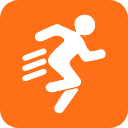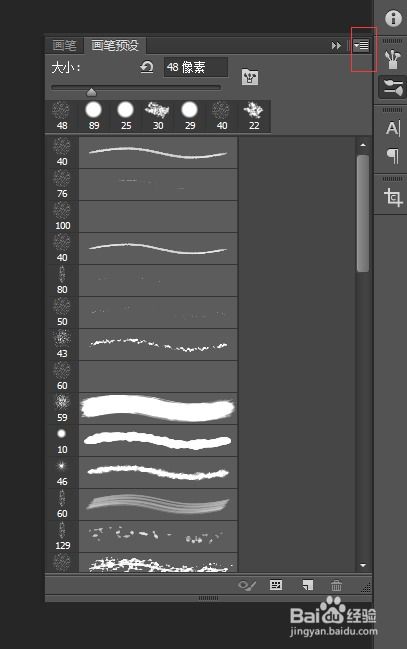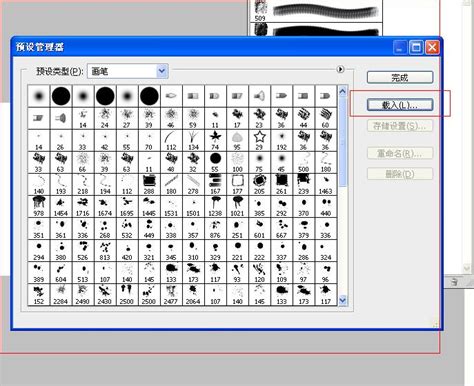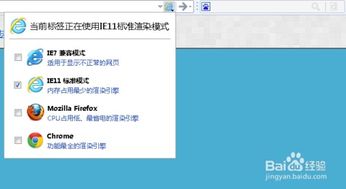如何在Photoshop中安装笔刷
Photoshop(简称PS)作为一款强大的图像处理软件,为设计师们提供了丰富多样的工具和资源,其中笔刷(Brush)的使用尤为广泛。笔刷不仅决定了图像的绘制效果和风格,还能够极大地提升创作效率和灵活性。本文将详细介绍如何在Photoshop中安装笔刷,帮助新手和进阶用户更好地掌握这一技能。

笔刷文件的识别与准备
在Photoshop中,笔刷文件的后缀名统一为*.abr。这种文件格式包含了各种笔刷的形状、大小和纹理信息。要安装笔刷,首先需要从可靠的资源中下载所需的*.abr文件。常见的来源包括Photoshop官方市场、设计师分享的网站和社区论坛等。
安装路径与步骤
Photoshop的笔刷安装路径因版本不同而有所区别,但大致可以分为Photoshop 8.0及以上版本和8.0以下版本两类。
Photoshop 8.0及以上版本
1. 找到安装路径:
打开安装Photoshop的文件夹,依次进入“预置”(Presets)文件夹下的“画笔”(Brushes)子文件夹。
2. 解压笔刷文件:
将你下载的*.abr笔刷文件解压到该文件夹中。如果下载的笔刷文件是压缩包(如zip格式),需要先使用解压缩软件(如WinRAR或7-Zip)进行解压。
3. 载入笔刷:
启动Photoshop,打开一个新文件或现有文件。选择画笔工具(快捷键B),然后在画笔面板(通常位于右侧工具栏中,也可通过菜单栏的“窗口”>“画笔”打开)中,点击面板右上角的菜单按钮(通常是一个小三角或三条横线)。在弹出的菜单中选择“载入画笔”(Load Brushes),然后在弹出的文件对话框中找到你刚才解压的笔刷文件,点击“载入”即可。
Photoshop 8.0以下版本
1. 找到安装路径:
打开安装Photoshop的文件夹,找到名为“brush”的文件夹。
2. 解压笔刷文件:
与8.0及以上版本相同,将下载的*.abr笔刷文件解压到该文件夹中。
3. 载入笔刷:
载入步骤与8.0及以上版本基本相同,即启动Photoshop,选择画笔工具,在画笔面板中载入笔刷文件。
验证与使用笔刷
成功载入笔刷后,你可以在画笔面板中看到新添加的笔刷形状。选择你感兴趣的笔刷,在画布上绘制,看看效果是否符合预期。
小技巧
笔刷预览:在画笔面板中,你可以通过缩小或放大预览窗口来查看笔刷的详细形状。
自定义笔刷:除了安装下载的笔刷外,你还可以根据自己的需要创建自定义笔刷。方法是使用形状工具绘制一个形状,然后选择“编辑”>“定义画笔预设”(Edit > Define Brush Preset),按照提示保存即可。
笔刷管理:为了避免笔刷面板过于混乱,建议将常用的笔刷分组管理。你可以在画笔面板中通过拖动笔刷来创建新组或调整顺序。
注意事项
文件路径:记住你存放笔刷文件的路径,以便将来需要时能够快速找到。
版本兼容性:有些笔刷可能只适用于特定版本的Photoshop。如果安装后无法使用,请检查笔刷的版本是否与你的Photoshop版本兼容。
定期清理:随着你安装的笔刷越来越多,Photoshop的运行速度可能会受到影响。因此,建议定期清理不再使用的笔刷文件,以保持软件的流畅运行。
常见问题解答
1. 问:下载的笔刷文件无法解压怎么办?
答:请确保你使用的是正确的解压缩软件。如果解压过程中出现错误,可能是文件损坏或下载不完整。尝试重新下载文件。
2. 问:载入笔刷后,画笔面板中没有显示新笔刷怎么办?
答:这可能是因为Photoshop没有正确识别笔刷文件。请确保文件的后缀名是*.abr,并且已经正确放置在预置/画笔文件夹中。如果仍然无法识别,尝试重启Photoshop。
3. 问:如何删除已安装的笔刷?
答:你可以在画笔面板中通过右键点击要删除的笔刷并选择“删除画笔”(Delete Brush)来移除它。如果你想一次性删除多个笔刷或整个组,可以先选中它们,然后按Delete键或右键选择删除。
4. 问:如何更新Photoshop中的笔刷?
答:更新笔刷与安装新笔刷的过程类似。你可以将新版本的*.abr文件覆盖旧文件,或者在画笔面板中删除旧笔刷后再载入新笔刷。
结语
通过本文的介绍,你应该已经掌握了在Photoshop中安装笔刷的基本方法和技巧。笔刷作为Photoshop中非常重要的工具之一,
- 上一篇: 成为那个闪耀明媚的女子
- 下一篇: 支付宝每日充值额度大揭秘
-
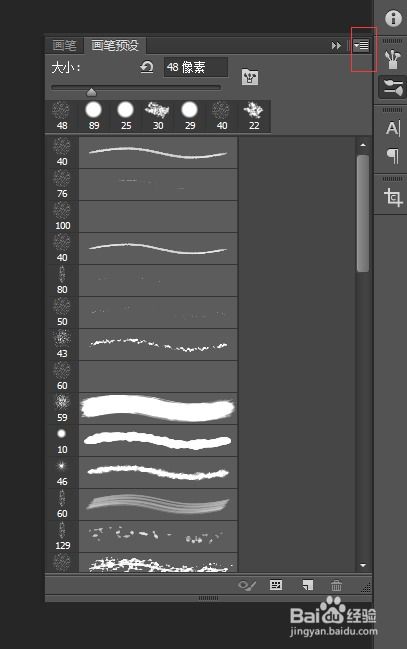 Photoshop CC 2015 笔刷详细分类指南资讯攻略11-18
Photoshop CC 2015 笔刷详细分类指南资讯攻略11-18 -
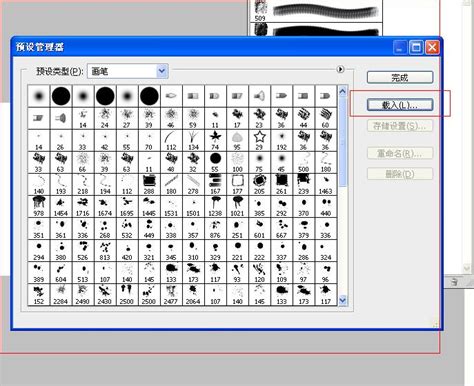 PS笔刷安装教程资讯攻略11-09
PS笔刷安装教程资讯攻略11-09 -
 如何在VMware虚拟机中安装Windows 8?资讯攻略11-16
如何在VMware虚拟机中安装Windows 8?资讯攻略11-16 -
 问答式秘籍:如何轻松在ActivePerl中安装模块?资讯攻略10-24
问答式秘籍:如何轻松在ActivePerl中安装模块?资讯攻略10-24 -
 如何在Windows Media Player中安装播放器解码器?资讯攻略10-31
如何在Windows Media Player中安装播放器解码器?资讯攻略10-31 -
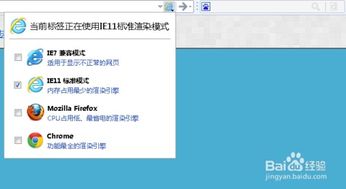 如何在Avant浏览器中安装谷歌浏览器插件资讯攻略10-28
如何在Avant浏览器中安装谷歌浏览器插件资讯攻略10-28